VedSK1 kommentarSidst opdateret 9. juni 2017
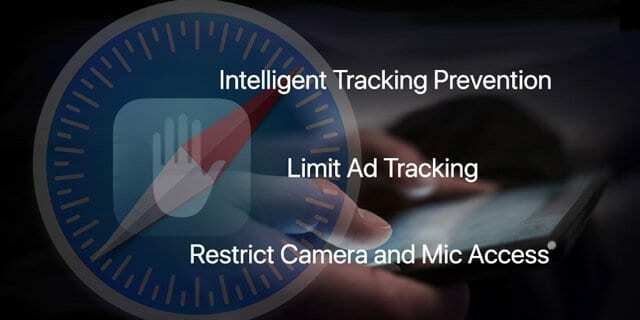
Privatliv har altid været en grundlæggende værdi for Apple. Denne forpligtelse afspejles i, hvordan virksomheden driver sin forretning. Og det går igen i de funktioner, det tilbyder sine kunder i de forskellige produkter. I iOS 11 tilføjer Apple yderligere muligheder, der hjælper dig med at tilpasse dit Safari-privatliv. I denne korte artikel gennemgår vi nogle af disse tilgængelige muligheder til din iPhone og iPad. Vi håber, du tager dig tid til at udforske og teste disse nye privatlivsfunktioner i iOS 11 for en bedre browsingoplevelse.
Ligesom tidligere iOS-versioner får du adgang til dine Safari-indstillinger ved hjælp af appen Indstillinger. Tryk på Indstillinger og derefter Safari for at udforske alle de muligheder, der er tilgængelige.
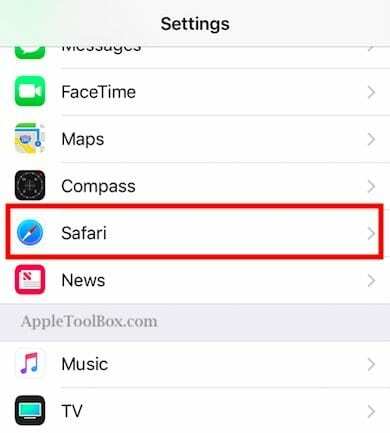
Safari-indstillinger i iOS 11 har nogle ekstra funktioner, der ikke er tilgængelige i tidligere iOS-versioner. Rul ned til sektionen med overskriften 'Privatliv og sikkerhed.' Der er nu seks forskellige muligheder for privatliv og sikkerhed til tilpasning.
Indhold
-
Tilpas Safari-privatlivsindstillinger i iOS 11
- Privatlivsindstillinger iOS 11: Sporing på tværs af websteder
- Privatlivsindstillinger iOS 11: Kamera- og mikrofonadgang
- Hvad med indholdsblokkere?
- Relaterede indlæg:
Tilpas Safari-privatlivsindstillinger i iOS 11
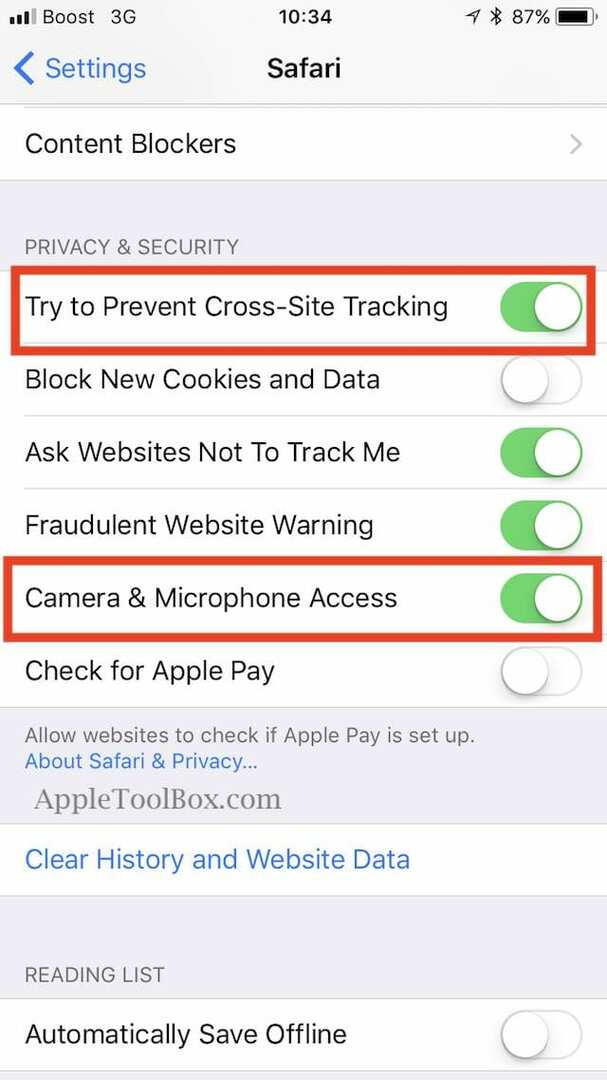
Privatlivsindstillinger iOS 11: Sporing på tværs af websteder
Craig udråbte, at den første af disse indstillinger i denne gruppe er en ny funktion ved dette års WWDC (2017). Denne indstilling 'Prøv at forhindre sporing på tværs af websteder' er en ny funktion, der forhindrer din iPhone i at dele browserdata med annoncører. Målet er ikke at tillade annoncører at spore dig, når du bevæger dig fra det ene websted til det andet under browsing.
Apple aktiverer denne nye indstilling som standard. Sørg for at holde den tændt for en forbedret browsingoplevelse. Det operative ord for denne indstilling er "Prøv". Safari vil gøre sit bedste for at slå annoncørsporing, mens du surfer på nettet.
Privatlivsindstillinger iOS 11: Kamera- og mikrofonadgang
Den anden indstilling, der er ny i Safari i iOS 11, er "Adgang til kamera og mikrofon". Denne funktion styrer, om du vil have, at nogen steder skal have adgang til dit kamera eller din mikrofon. Vi synes, det er bedre ikke at lade nogen spore dig via kameraet eller mikrofonen. Derfor deaktiverede vi denne kontrol.
Hvad med indholdsblokkere?
Hvis du bruger en indholdsblokering på din iPhone eller iPad, vises disse udvidelser nu i indstillingerne for indholdsblokering under "Generelt".

Under privatlivsindstillingen finder vi tden sidste iOS 11 personlige sikkerhedsfunktion til Safari-browsing. Trykke på Indstillinger > Fortrolighed og rul ned til bunden af skærmen. Tryk på Annoncering og aktiver 'Begræns annoncesporing'.
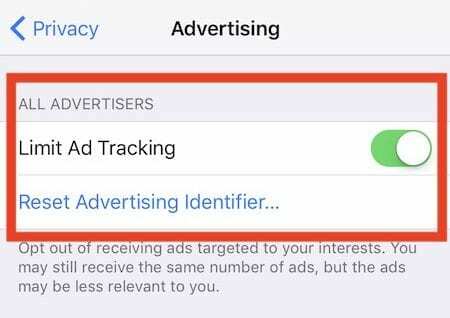
Denne indstilling sikrer, at du ikke modtager annoncer målrettet til dine interesser. Du ser sandsynligvis stadig det samme antal annoncer. Men disse annoncer kan være mindre relevante og specifikke for dig og din personlige livsstil og smag.

Sudz (SK) er besat af teknologi siden den tidlige ankomst af A/UX til Apple, og er ansvarlig for den redaktionelle ledelse af AppleToolBox. Han er baseret i Los Angeles, CA.
Sudz har specialiseret sig i at dække alt hvad angår macOS, efter at have gennemgået snesevis af OS X- og macOS-udviklinger gennem årene.
I et tidligere liv arbejdede Sudz med at hjælpe Fortune 100-virksomheder med deres ønsker om teknologi og forretningstransformation.